Preguntas
Esta sección es un banco de preguntas reutilizables dentro de cada aula. Pueden definirse nuevas preguntas, modificar o eliminar las existentes. Si la pregunta ha sido utilizada en una evaluación que ha sido realizada por al menos un usuario, no podrá modificarse en su totalidad.
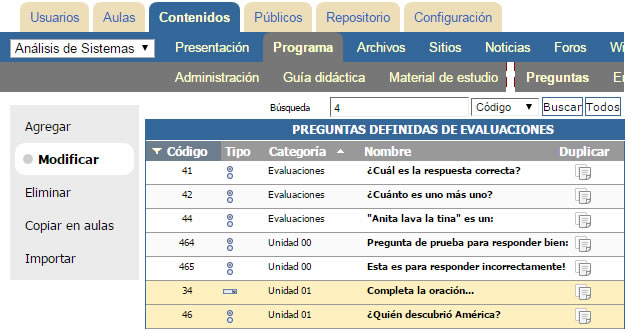
Agregar preguntas
Para agregar preguntas deberá acceder a la administración, en la pestaña Contenidos, menú Preguntas > Agregar.
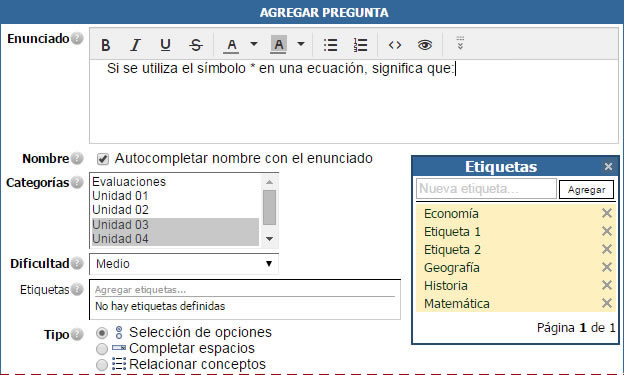
En este primer paso deberá definir el nombre de la pregunta, el enunciado de la misma, las categorías a las que pertenece (unidades), la dificultad, las etiquetas asignadas a esta pregunta y el tipo de pregunta (determina los datos a solicitar).
El nivel de Dificultad influye cuando la evaluación posee puntaje por preguntas. En ese caso cada pregunta toma un valor inicial que depende de la dificultad de la misma.
Las etiquetas pueden utilizarse para los filtros al armar una evaluación y para paquetes de preguntas aleatorias.
El usuario tendrá una ayuda contextual al pasar el cursor por encima del icono ? mostrándose la ayuda correspondiente.
Cada pregunta tendrá diferentes formatos según su tipo. A continuación de estos datos podremos ingresar el resto de la información según el tipo de pregunta seleccionado:
Formato Selección de opciones:

1º Paso: Definir si será de selección única o múltiple y si se mezclarán las opciones.
2º Paso: Agregar las opciones de respuesta aprovechando el formato y las herramientas del editor. Cada respuesta, podrá editarse nuevamente haciendo clic en el icono  , o bien podrán eliminarse de la pregunta haciendo clic en
, o bien podrán eliminarse de la pregunta haciendo clic en  .
.
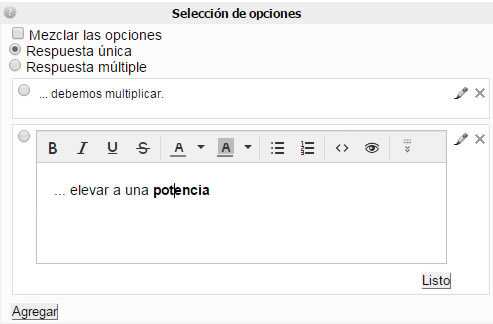
Desde el botón de Hipervínculo podrá vincularse la pregunta con material alojado en la sección archivo, sitios, foros, etc., que pueda contener datos importantes para la resolución de la pregunta, como así también podrá vincularse con la mensajería interna, para que el alumno pueda comunicarse con su tutor en caso de dudas. También es posible vincular la pregunta a algún archivo alojado en el Repositorio, podrán enlazarse o incrustarse imágenes, vídeos, archivos de audio, etc.
3º Paso: Una vez que se hayan escrito las opciones posibles, debe marcar la/s opción/es correcta/s.
4º Paso: En el campo Explicación, se puede escribir opcionalmente la justificación de la respuesta correcta.
5º Paso: Para finalizar hacer clic en Agregar.
Formato Completar espacios:

1º paso: Definir si se mezclarán las opciones.
2º Paso: Escribir el flujo de texto en el cual se dejarán los espacios en blanco. Para insertar un espacio definido, al hacer clic en el icono  se agregará un espacio para completar.
se agregará un espacio para completar.
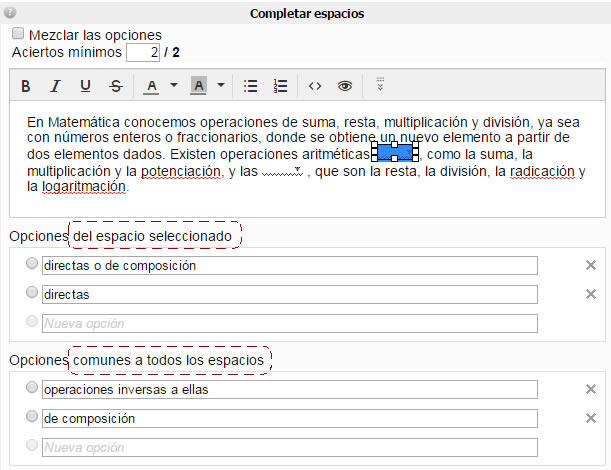
Al seleccionar un determinado espacio se mostrarán las opciones exclusivas de dicho espacio, así como opciones comunes a todos los espacios (es el caso típico de la opción "Ninguna"). Una vez definidas las opciones para cada espacio, se debe marcar cual será la correcta.
3º paso: Una vez establecida la cantidad de espacios en blanco que tendrá el texto, se podrá definir qué cantidad deberán ser correctamente completados para dar por correcta la pregunta en cuestión al momento de ser realizada por los usuarios.
4º paso: En el campo Explicación, se puede escribir o no la justificación de la respuesta correcta.
5º Paso: Para finalizar la carga de la pregunta, debe hacer en Agregar.
Formato Relacionar conceptos:

1º Paso: Definir si se mezclarán las opciones.
2º Paso: Haz clic en "+" para agregar opciones de filas y de columnas, respectivamente. Podrás modificar el texto haciendo clic sobre el mismo.
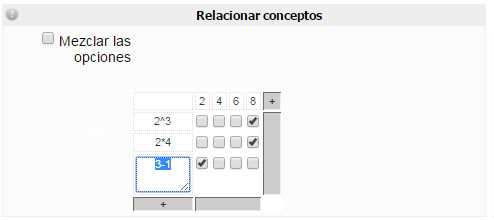
3º Paso: Una vez insertadas todas las opciones de origen y destino, marca las relaciones correctas.
4º paso: En el campo Explicación, se puede escribir o no la justificación de la respuesta correcta.
5º Paso: Para finalizar la carga de la pregunta, debe hacer en Agregar.
Modificar Preguntas
En las preguntas ya asociadas a evaluaciones no se puede quitar la asociación a la categoría correspondiente, no se pueden agregar o quitar opciones, ni cambiar la respuesta correcta, pero si modificar los textos de las opciones existentes.
Desde el listado de preguntas defininas, existe la posibilidad de duplicar preguntas dentro de un mismo aula. Es decir, en aquellos casos en los que se requiera dar de alta preguntas similares entre si, ya sea en su enunciado o en sus opciones de respuesta, es posible dar de alta una modelo, duplicarla tantas veces como sea necesario y finalmente modificar los detalles en las duplicadas. De esta manera, al tener que modificar solo alguna respuesta o parte del enunciado se estaría ganando mucho tiempo de carga.
Eliminar Preguntas
La eliminación de preguntas pertenecientes a evaluaciones con realizaciones asociadas o que poseen una única pregunta no es posible.
Copiar preguntas a otras aulas
La siguiente herramienta nos permitirá copiar preguntas a otras aulas del campus.
El primer paso es seleccionar las preguntas que deseamos copiar:
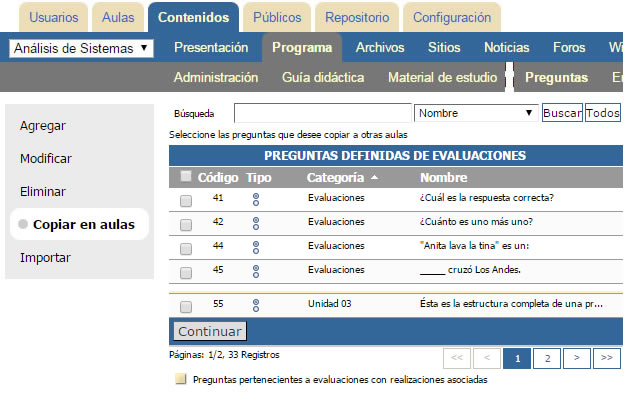
Al hacer clic en Continuar se mostrará una pantalla que nos permitirá definir a que aula se copiarán.
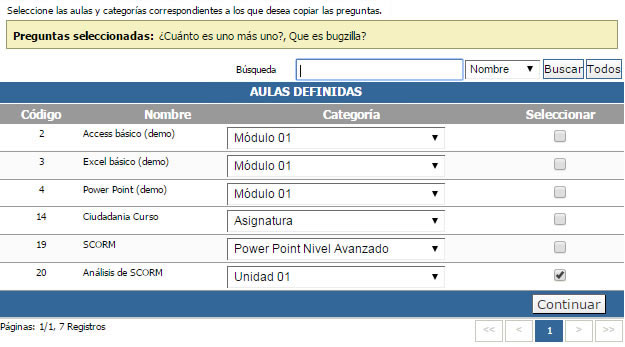
Cuando se hace clic en Continuar se informará la acción realizada y se agregarán las preguntas con el mismo nombre en las aulas destino.